Hurtigveiledning:
- Logg inn på nettsiden din
- Klikk deg inn i redigeringsmodus (blyant nede til venstre)
- Åpne Oppsett av skjema
- Velg riktig organisasjon
- Velg et skjema og Rediger valgte skjema hvis du vil endre et som fins, eller velg Nytt skjema
- Tilpass alle valg til ønsket skjema, men viktigst er å hente gruppe(r) fra Medarbeideren.
- Lagre skjema.
- Du kan nå hente en lenkeadresse til skjemaet som du lenker til der du vil ha konfirmantpåmeldingen på din nettside.
Utfyllende veiledning med skjermbilder:
Logg deg inn på nettsiden og gå til siden "Påmelding".
Trykk så på blyanten nede i venstre hjørne for å aktivere redigeringsmodus.

Hold så musepekeren over blyanten over boksen som heter "Oppsett av konfirmantpåmelding", og trykk på "Oppsett av skjema".
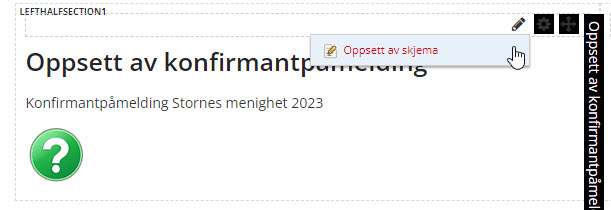
Nå skal du få opp et vindu som ser noenlunde slik ut:
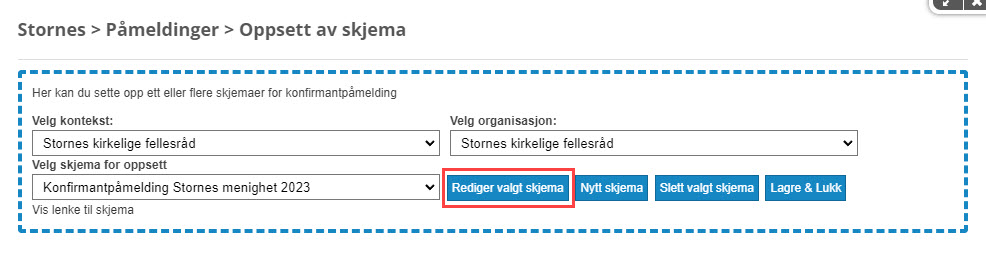
1. Hvis du skal redigere skjema fra i fjor, må du velge organisasjonen skjemaet er laget på og trykke "Rediger valgt skjema".
2. Hvis du skal lage nytt skjema velger du også rett organisasjon og trykker "Nytt skjema".
I skjemaet: Lag eller endre tittel, og sett inn når skjemaet skal åpnes og stenges for påmelding.
I eksempelet under ønsker vi at skjemaet skal åpnes for påmelding 1.05.2023 kl. 00:00 og at det skal være stengt for påmelding etter 30.09.2023 kl. 00:00.
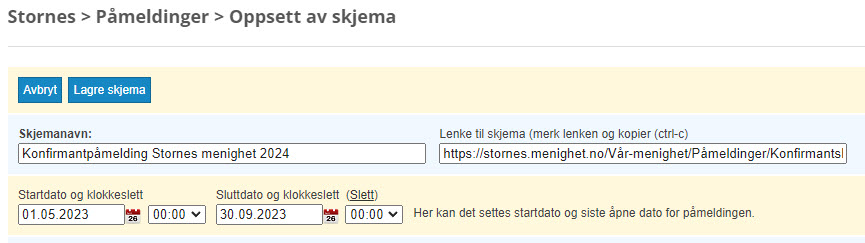
Hent grupper fra Medarbeideren.
Hvis du redigerer gammelt skjema, fjerner du grupper og legger inn nye.
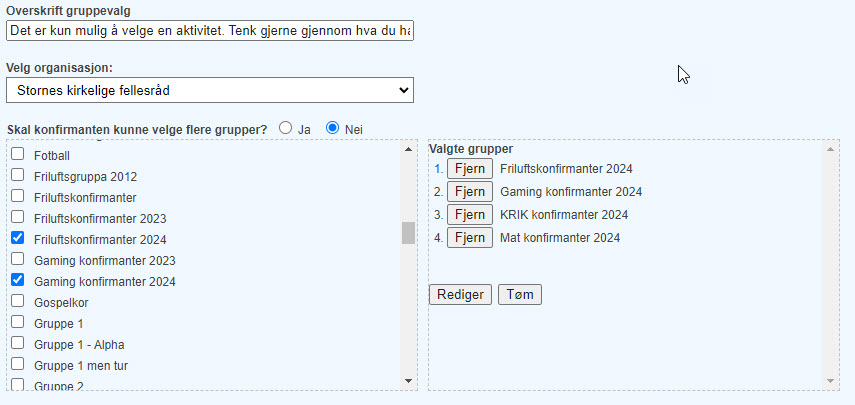
Bla deg så gjennom resten av skjema og juster felter. Vi nevner noen:
Huk av for klassevalg om du ønsker det. Legg da inn skoler skilt med komma.
Huk av for Vis konfirmasjonsdag hvis du ønsker det.
Tar du med klokkeslett og dato vil dette generere tre kolonner i gruppen i Medarbeideren. (Se bilde under neste bilde). Det er viktig at dato og klokkeslett blir lagt inn med rett skrivemåte for at de skal vise rett i Medarbeideren. Legg merke til eksempel i bildet der hele teksten i blått er et konfimasjonsdag-valg skilt med komma.
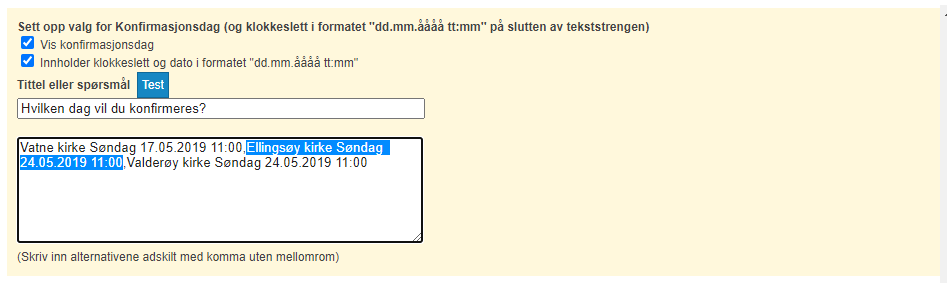
Hvis korrekt lagt inn får du innhold i tre kolonner som vist her. Legg merke til at dato som ikke er lagt inn i rett format ikke gir resultat i kolonne for dato.
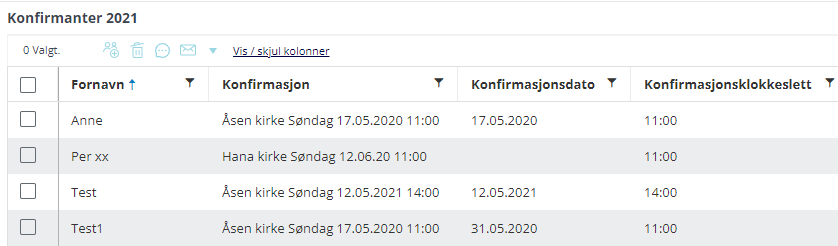
Pass på at det er valgt side for bekreftelse. Her kan du velge fra alle sidene som finnes på ditt nettsted. Lagre. Merk at det er i feltet for url du ser hvilken side som faktisk er valgt.

Epost-kommunikasjon. Huk av for hvem som skal motta bekreftelse og velg om det skal være obligatorisk å legge inn epost på foresatt.
I feltet for melding, IKKE RØR KODER, men rediger gjerne teksten ellers slik at den blir riktig og meningsfull.
Når du har gjort alt dette kan du lagre skjema.
Hvis du har redigert skjema fra i fjor, er du ferdig! Lenken du har publisert tidligere oppdateres automatisk, og man trenger derfor ikke å kopiere denne på nytt.
Er dette et nytt skjema må du kopiere ut lenken og publisere denne på ønsket sted på nettsiden.
Trykk på "Vis lenke"
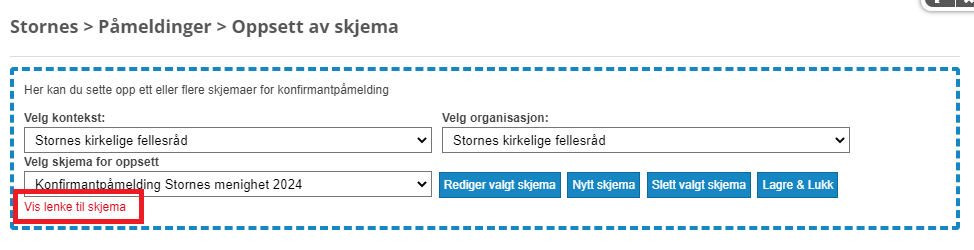
Lenken vises og er markert, kopier denne (ctrl+C).
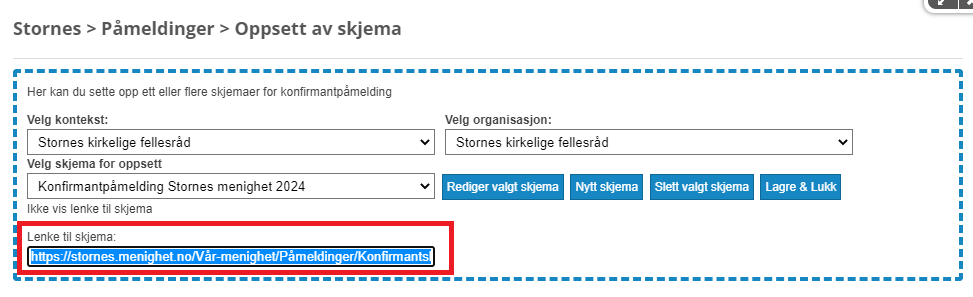
Lim inn i nettleser for å se skjema, og lenk til denne der du vil vise skjema på nettsiden.